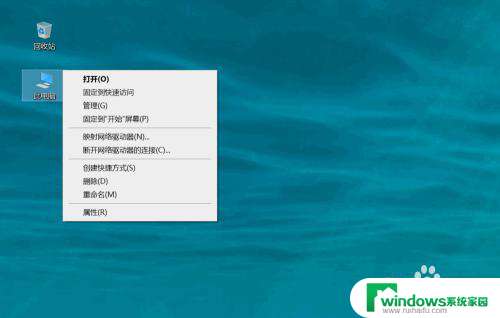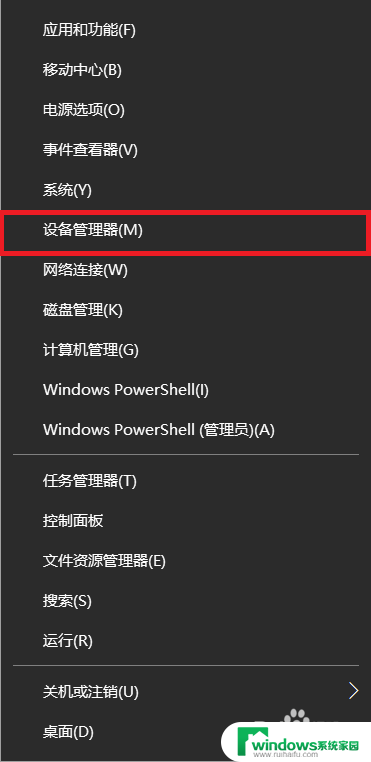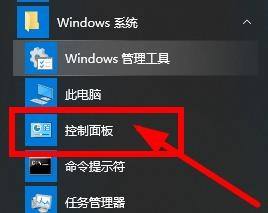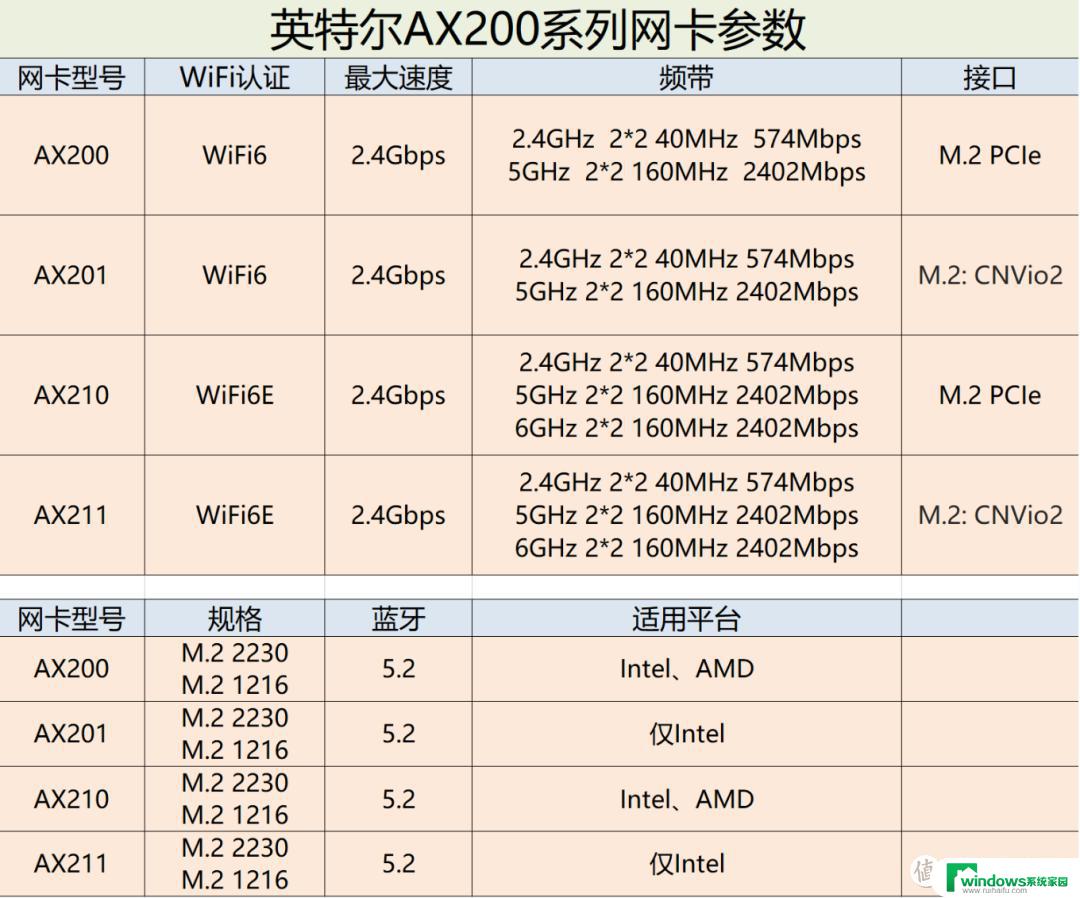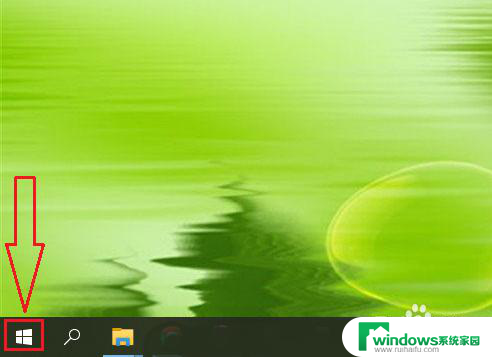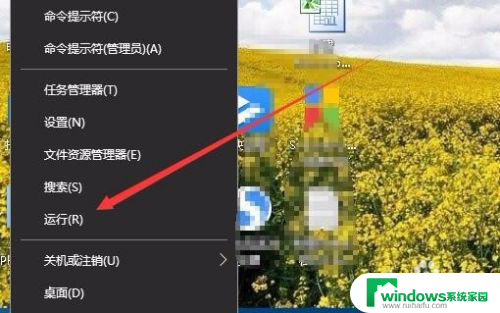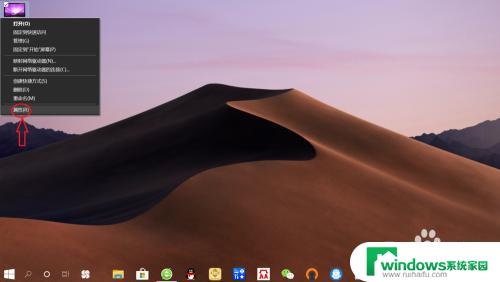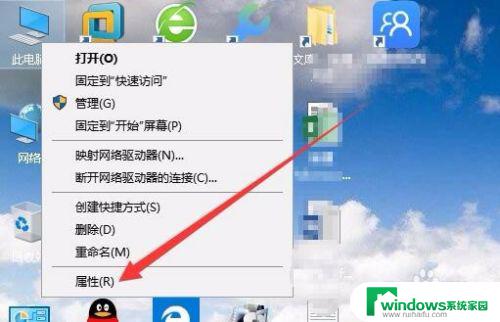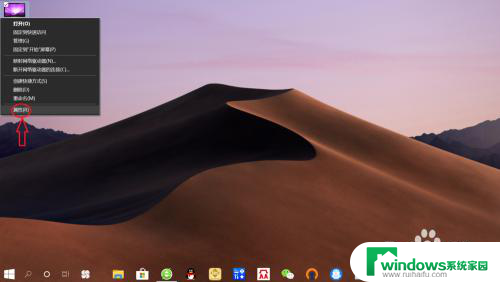win10在哪看电脑显卡 win10如何查看显卡型号
更新时间:2023-09-10 13:44:10作者:yang
win10在哪看电脑显卡,随着信息技术的发展,电脑已经成为人们日常生活和工作中不可或缺的工具之一,而显卡作为电脑中的核心组件之一,对于电脑的性能和图像输出质量起着决定性的作用。对于许多用户来说,他们并不清楚自己电脑上所使用的显卡型号是什么,以及如何查看显卡型号。在Windows 10操作系统中,我们可以通过一些简单的方法来轻松获取这些信息。下面就来详细了解一下,Win10在哪里可以查看电脑的显卡型号,以及Win10如何查看显卡型号。
具体方法:
1.右键桌面上的电脑。

2.点击管理。
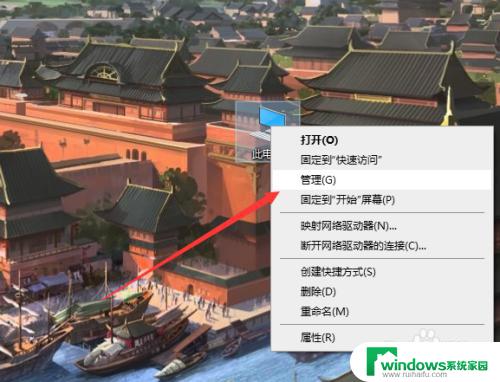
3.找到设备管理器。
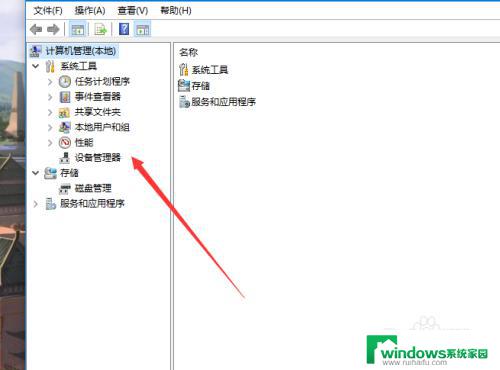
4.点击显示适配器。
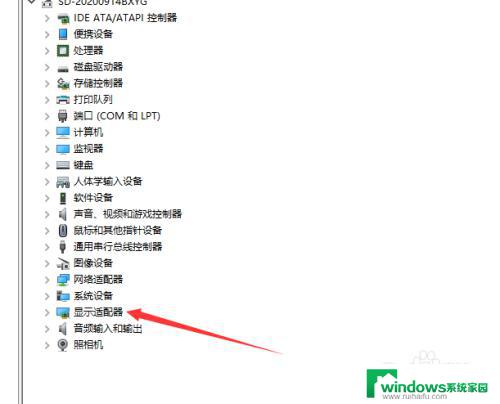
5.在上面就会显示当前显卡型号。
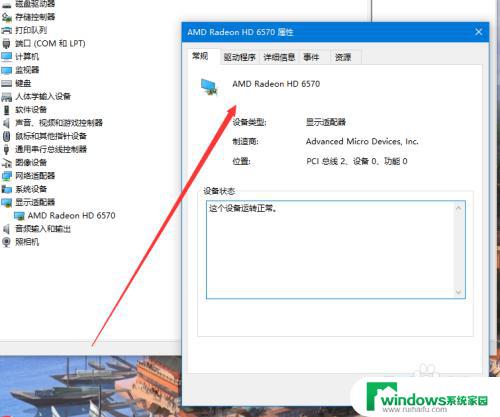
6.如果需要详细一点的,可以点击win。搜索系统信息。
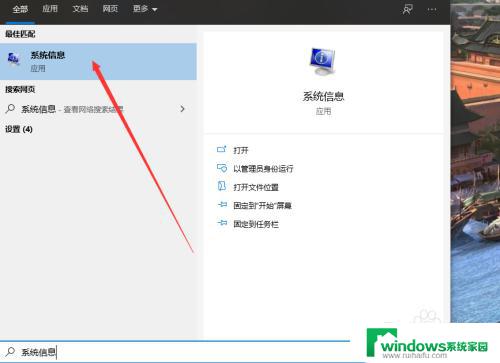
7.之后点击硬件资源。
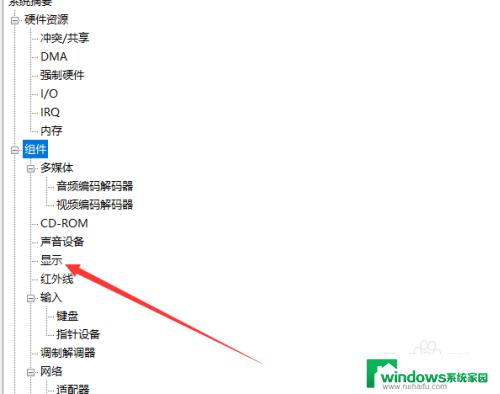
8.找到组件里面的显示器。
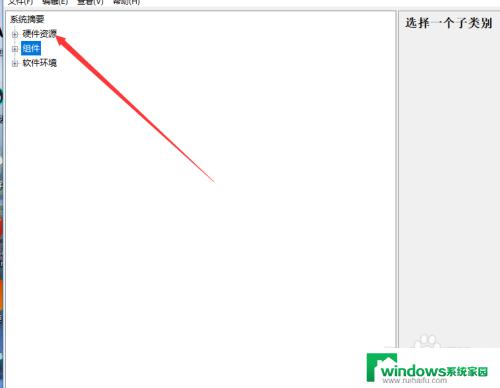
9.点击即可查看详细的显卡信息。
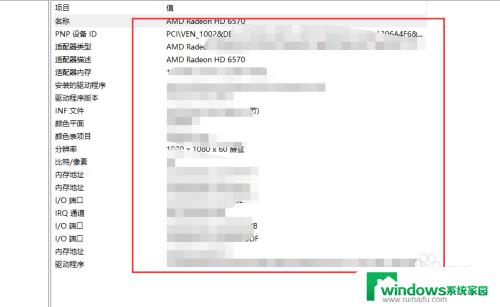
这就是关于如何在win10中查看电脑显卡的全部内容,如果你遇到了相同的问题,可以按照本文所提供的方法来解决。